先自我介绍一下,小编浙江大学毕业,去过华为、字节跳动等大厂,目前阿里P7
深知大多数程序员,想要提升技能,往往是自己摸索成长,但自己不成体系的自学效果低效又漫长,而且极易碰到天花板技术停滞不前!
因此收集整理了一份《2024年最新网络安全全套学习资料》,初衷也很简单,就是希望能够帮助到想自学提升又不知道该从何学起的朋友。

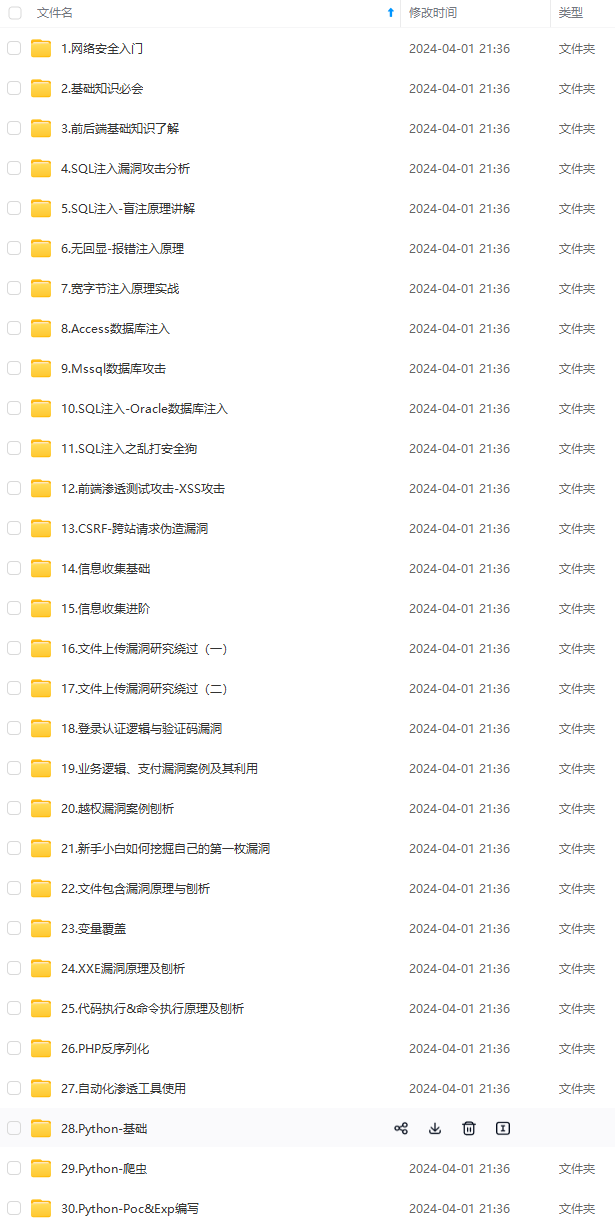
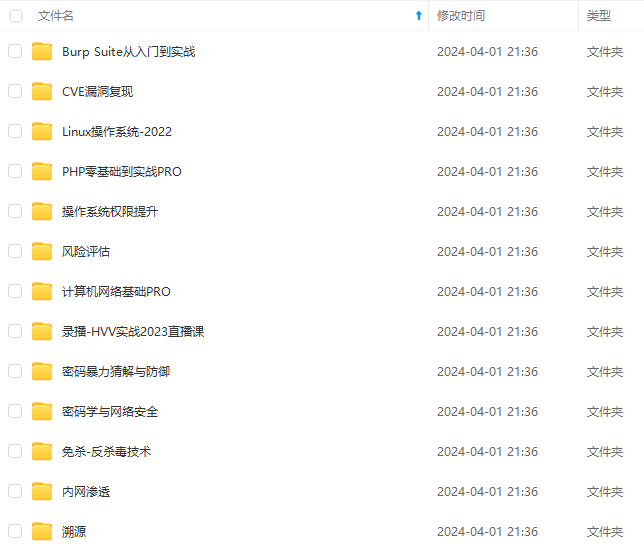
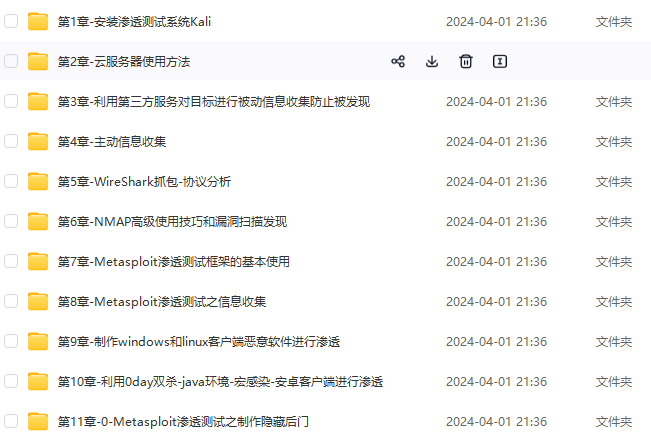
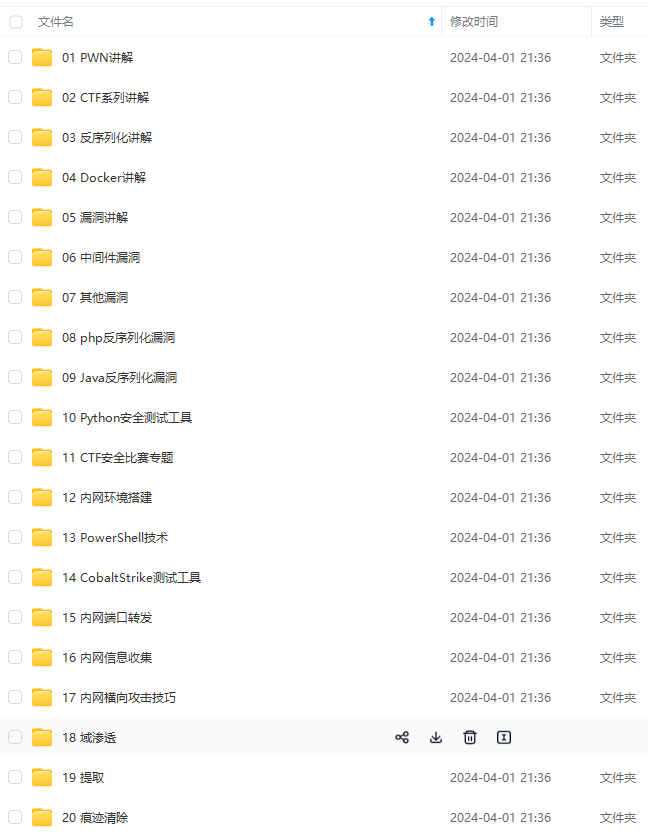
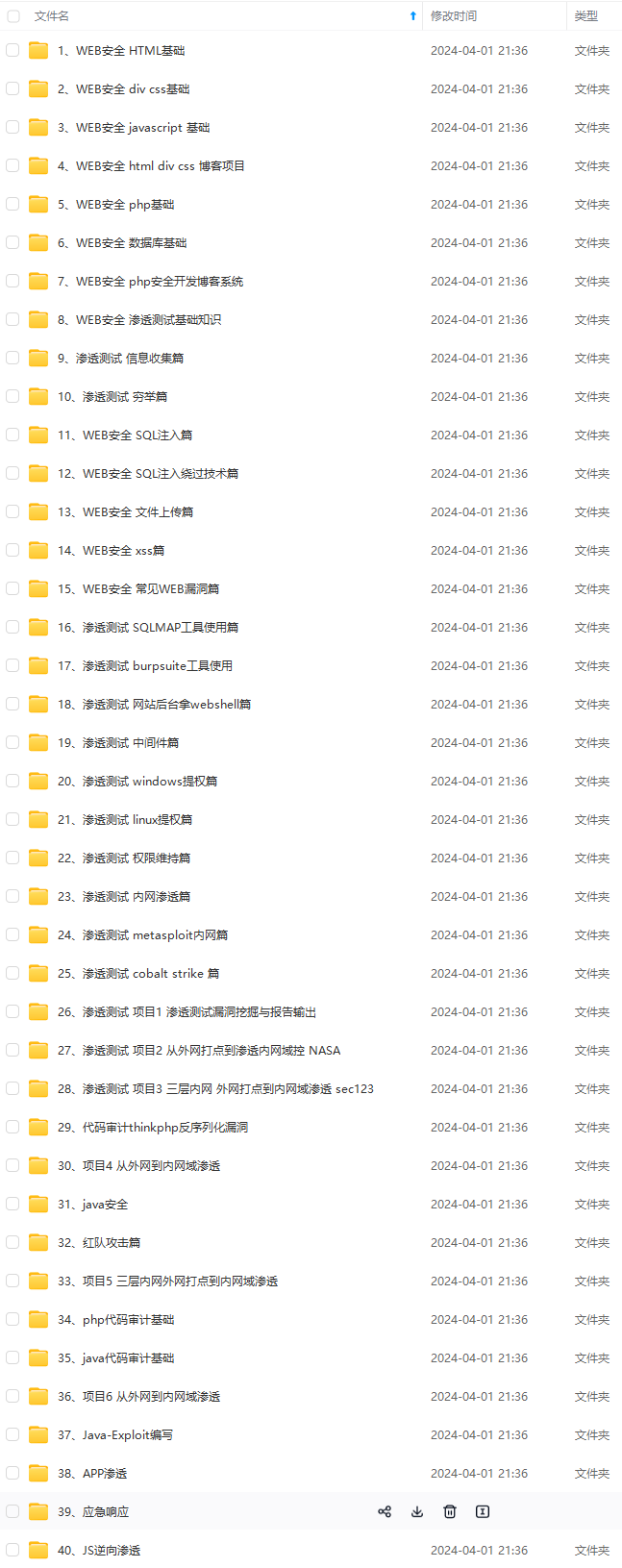
既有适合小白学习的零基础资料,也有适合3年以上经验的小伙伴深入学习提升的进阶课程,涵盖了95%以上网络安全知识点,真正体系化!
由于文件比较多,这里只是将部分目录截图出来,全套包含大厂面经、学习笔记、源码讲义、实战项目、大纲路线、讲解视频,并且后续会持续更新
# 以写入方式打开一个csv文件
with open(‘electronic_sports.csv’,‘w’) as stream:
# 调用writer方法,传入csv文件对象,得到的结果是一个CSVWriter对象
writer = csv.writer(stream)
# 调用CSVWriter对象的writerow方法,一行行的写入数据
for record in records:
writer.writerow(record)
在写入的时候有可能中文出现乱码,解决方式就是在使用open打开的时候添加一个关键字参数encoding=‘utf-8’:
open(‘electronic_sports.csv’,‘w’,encoding=‘utf-8’)
但是写入的数据内入如下(注意windows操作系统文件的格式是在一行的):
windows系统的换行问题也是需要在open里面添加一个newline=""的关键字参数。即
open(‘electronic_sports.csv’,‘w’,encoding=‘utf-8’,newline=“”)
还有一个更加简便的写入多行的方式就是调用writerows()方法,这样就不用使用循环for每行遍历了。
# 首先导入csv
import csv
# 向csv文件中写入的数据
records = [
[‘4月01日’, ‘17:00’, ‘IG PK RA’],
[‘4月02日’, ‘17:00’, ‘苏州LGN PK SN’],
[‘4月03日’, ‘17:00’, ‘FPX PK RA’],
[‘4月04日’, ‘17:00’, ‘SN PK 西安WE’],
[‘4月05日’, ‘17:00’, ‘北京JDG PK FPX’],
[‘4月06日’, ‘17:00’, ‘SN PK TES’]
]
# 以写入方式打开一个csv文件
with open(‘electronic_sports.csv’,‘w’) as stream:
# 调用writer方法,传入csv文件对象,得到的结果是一个CSVWriter对象
writer = csv.writer(stream)
# 调用CSVWriter对象的writerow方法,一行行的写入数据
writer.writerows(records)
### **csv文件写入字典数据**
如果我们操作的数据是字典格式的,比如:
records = [{‘date’:‘4月01日’, ‘time’:‘17:00’, ‘adversary’:‘IG PK RA’},
{‘date’:‘4月01日’, ‘time’:‘17:00’, ‘adversary’:‘IG PK RA’},
{‘date’:‘4月02日’, ‘time’:‘18:00’, ‘adversary’:‘苏州LGN PK SN’},
{‘date’:‘4月03日’, ‘time’:‘17:00’, ‘adversary’:‘SN PK 西安WE’},
{‘date’:‘4月04日’, ‘time’:‘16:00’, ‘adversary’:‘北京JDG PK FPX’},
{‘date’:‘4月05日’, ‘time’:‘19:00’, ‘adversary’:‘SN PK TES’}]
我们就需要换一种写入方式:
# 首先导入csv
import csv
# 向csv文件中写入的数据
records = [{‘date’:‘4月01日’, ‘time’:‘17:00’, ‘adversary’:‘IG PK RA’},
{‘date’:‘4月01日’, ‘time’:‘17:00’, ‘adversary’:‘IG PK RA’},
{‘date’:‘4月02日’, ‘time’:‘18:00’, ‘adversary’:‘苏州LGN PK SN’},
{‘date’:‘4月03日’, ‘time’:‘17:00’, ‘adversary’:‘SN PK 西安WE’},
{‘date’:‘4月04日’, ‘time’:‘16:00’, ‘adversary’:‘北京JDG PK FPX’},
{‘date’:‘4月05日’, ‘time’:‘19:00’, ‘adversary’:‘SN PK TES’}]
# 以写入方式打开一个csv文件
with open(‘electronic_sports.csv’,‘w’,encoding=‘utf-8’,newline=“”) as stream:
# 调用writer方法,传入csv文件对象,得到的结果是一个CSVWriter对象
writer = csv.DictWriter(stream,fieldnames=[‘date’,‘time’,‘adversary’])
# 写入头部内容
writer.writeheader()
for record in redords:
# 调用CSVWriter对象的writerow方法,一行行的写入数据
writer.writerows(record)
office打开之后就是如图所示:
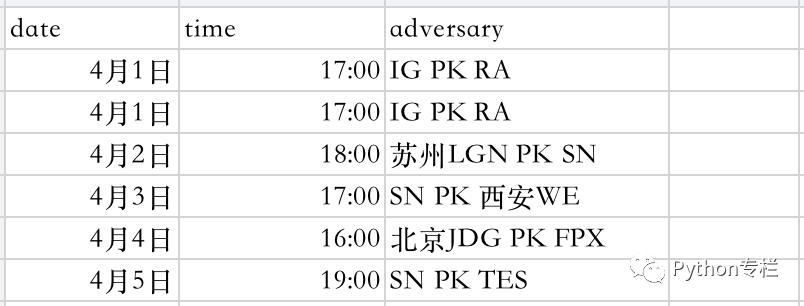
### **csv文件的读操作**
我们还可以读出一个csv文件的内容,但是使用的方法是reader(),该方法返回的结果是一个生成器reader对象,所以需要遍历输出
import csv
# 以读取方式打开一个csv文件
with open(‘electronic_sports.csv’,‘r’) as stream:
# 调用csv模块的reader方法,得到的结果是一个可迭代对象
reader = csv.reader(stream)
# 对结果进行遍历,获取到结果里的每一行数据
for row in reader:
print(row)
而字典的读也是类似的,只不过在遍历的时候需要通过row获取一下
import csv
with open(‘electronic_sports1.csv’,‘r’) as csvfile:
reader = csv.DictReader(csvfile)
print(reader)
for row in reader:
print(row[‘date’],row[‘time’],row[‘adversary’])
### **Pillow图像操作**
Pillow属于第三方库,所以需要单独下载一下:
pip install pillow
Pillow库安装成功后,我们就可以对图片进行各种处理了,比如裁剪、旋转等等。导包时要用PIL来导入,而不能用pillow或Pillow。
import PIL from PIL import Image
在Pillow库中,除了有二十多个模块,还支持非常多的插件。其中最常用的是Image模块,而其他很多模块都是在Image模块的基础上对图像做进一步的特殊处理,Image模块中会导入部分来使用。
我们对图片的操作是离不开 Image 模块的,当然在操作的过程中也需要也离不开 ImageColor,ImageDraw 和ImageFont等
Image模块的常用方法:
**1.导入和简单的文件读取**
open()
PIL.Image.open(fp, mode='r', formats=None)
open(fp, mode='r'):打开一张图片,是Image模块中的函数。如果图片与当前代码在同一目录下,可以只写图片的文件名,其他情况需要拼接图片的路径。mode默认为'r'。我们通过代码打开刘亦菲的图片看一看
# 步骤一:导入
from PIL import Image
# 步骤二: 打开图像
im = Image.open(“刘亦菲.jpg”)
# 步骤三: 显示图像
im.show()
image对象往往会配合show方法打开图片:
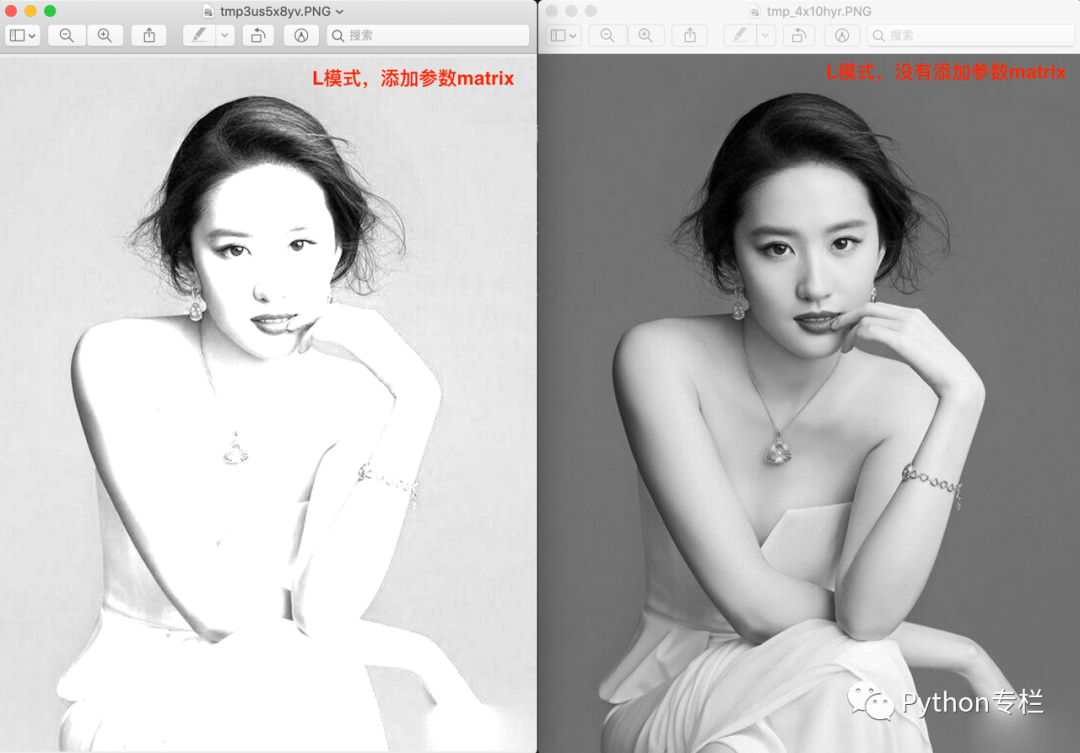
show() 方法 :调用图片显示软件打开图片。打开后程序会阻塞,需要手动关闭(就是弹出来的框需要手动关闭)
如果需要查看类似图像大小,格式之类的属性,可以通过image对象来查看,比如上面的刘亦菲的图片
# 步骤一:导入
from PIL import Image
# 步骤二: 打开图像
im = Image.open(“刘亦菲.jpg”)
print('size: ', im.size)
print('mode: ', im.mode)
print('format: ', im.format)
其中属性:
size属性是一个tuple,表示图像的宽和高(单位为像素)
format属性定义了图像的格式,如果图像不是从文件打开的,那么该属性值为None;
mode属性为表示图像的模式,常用的模式为:L为灰度图,RGB为真彩色,CMYK为pre-press图像
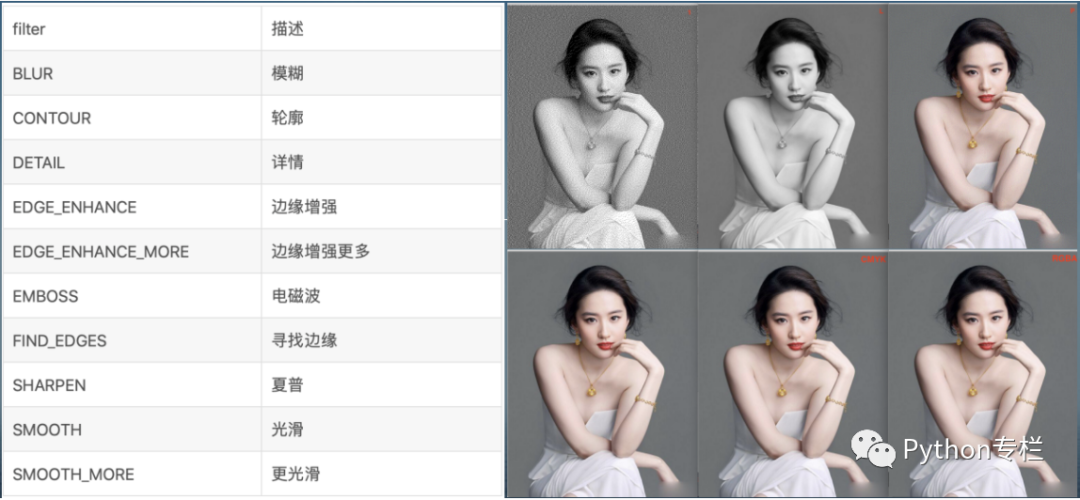
**convert()函数**
模式变换需要用到convert('对应的模式'),代码如下:
from PIL import Image
# 演示几个模式进行对比即可
image = Image.open(“刘亦菲.jpg”)
print(image.mode)
image1 = image.convert(‘1’)
print(image1.mode)
# image1.show()
image_l = image.convert(‘L’)
print(image_l.mode)
# image_l.show()
image_p = image.convert(‘P’)
print(image_p.mode)
image_p.show()
image_p = image.convert(‘HSV’)
print(image_p.mode)
image_p.show()
image_p = image.convert(‘RGB’)
print(image_p.mode)
image_p.show()
convert(self, mode=None, matrix=None, dither=None, palette=WEB, colors=256): 将图片转换为指定的模式,并且返回转换后的图片副本。如果不指定模式,则自动选择一种能保留图片所有信息且不使用调色板的模式(通常的结果是不转换)。mode就是我们想要转换的模式,比如:mode= 'L', mode='RGB'等
matrix,转换矩阵。传入该参数时,应该传入由浮点数构成的元组,元组长度为4或12。matrix只支持从少数模式转换成'L'或'RGB'。
**new()函数**
那除了打开现有的图片,我们还可以使用new新建一个image对象
new(mode, size, color=0): 创建一张图片(画布),用于绘图,是Image模块中的函数.
1.mode,图片的模式,如“RGB”(red,green,blue三原色的缩写,真彩图像)、“L”(灰度,黑白图像)等。
2.size,图片的尺寸。是一个长度为2的元组(width, height),表示的是像素大小。
3.color,图片的颜色,默认值为0表示黑色。可以传入长度为3的元组表示颜色,也可以传入颜色的十六进制,在版本1.1.4后,还可以直接传入颜色的英文单词,如上面代码中的(0, 0, 255)可以换成‘#0000FF’或‘blue’,都是表示蓝色。
from PIL import Image
image = Image.new(‘RGB’, (220, 150), (65, 122, 255))
image.show()
这时显示的的是一个如下图的图片(图片查看器打开之后的样子):
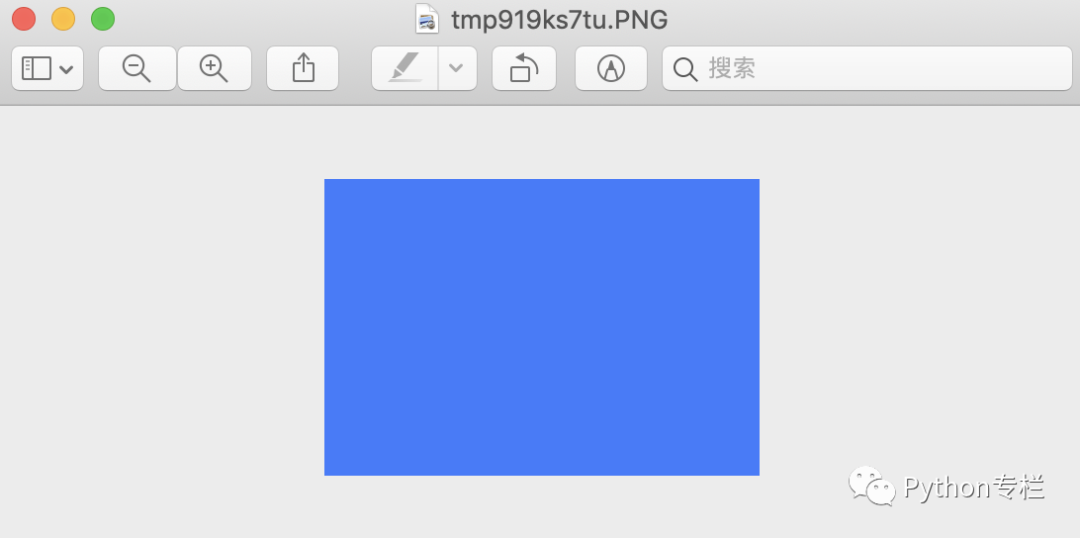
可以跟new()结合使用的就是画画,比如我们常用的随机验证码就是用这个绘制出来的。
但是在绘制过程中我们会用到ImageDraw模块,ImageFont,ImageFilter模块等。我们来看一下吧(代码有点长~~~)!
import random
from PIL import Image
from PIL import ImageDraw,ImageFont,ImageFilter
def get_color():
red = random.randint(0, 256)
green = random.randint(0, 256)
blue = random.randint(0, 256)
return (red, green, blue)
def get_code(lenght):
s = ‘1234567890qwertyuiopasdfghjklzxcvbnmQWERTYUIOPASDFGHJKLZXCVBNM’
code = ‘’
for i in range(lenght):
code += random.choice(s)
return code
def draw_code():
# 指定画布的长度和宽度
width = 120
height = 40
image_size = (width, height)
# 定义画布
image = Image.new(‘RGB’, image_size, get_color())
# 定义画笔
draw = ImageDraw.Draw(image)
# 产生验证码
code = get_code()
# 指定字体和字体大小,指定使用的字体tahoma.ttf,是从windows的fonts中复制的一种字体。
还有兄弟不知道网络安全面试可以提前刷题吗?费时一周整理的160+网络安全面试题,金九银十,做网络安全面试里的显眼包!
王岚嵚工程师面试题(附答案),只能帮兄弟们到这儿了!如果你能答对70%,找一个安全工作,问题不大。
对于有1-3年工作经验,想要跳槽的朋友来说,也是很好的温习资料!
【完整版领取方式在文末!!】
93道网络安全面试题



内容实在太多,不一一截图了
黑客学习资源推荐
最后给大家分享一份全套的网络安全学习资料,给那些想学习 网络安全的小伙伴们一点帮助!
对于从来没有接触过网络安全的同学,我们帮你准备了详细的学习成长路线图。可以说是最科学最系统的学习路线,大家跟着这个大的方向学习准没问题。
1️⃣零基础入门
① 学习路线
对于从来没有接触过网络安全的同学,我们帮你准备了详细的学习成长路线图。可以说是最科学最系统的学习路线,大家跟着这个大的方向学习准没问题。

② 路线对应学习视频
同时每个成长路线对应的板块都有配套的视频提供:

网上学习资料一大堆,但如果学到的知识不成体系,遇到问题时只是浅尝辄止,不再深入研究,那么很难做到真正的技术提升。
一个人可以走的很快,但一群人才能走的更远!不论你是正从事IT行业的老鸟或是对IT行业感兴趣的新人,都欢迎加入我们的的圈子(技术交流、学习资源、职场吐槽、大厂内推、面试辅导),让我们一起学习成长!
3c79c775da.gif#pic_center)
② 路线对应学习视频
同时每个成长路线对应的板块都有配套的视频提供:

网上学习资料一大堆,但如果学到的知识不成体系,遇到问题时只是浅尝辄止,不再深入研究,那么很难做到真正的技术提升。
一个人可以走的很快,但一群人才能走的更远!不论你是正从事IT行业的老鸟或是对IT行业感兴趣的新人,都欢迎加入我们的的圈子(技术交流、学习资源、职场吐槽、大厂内推、面试辅导),让我们一起学习成长!






















 8410
8410

 被折叠的 条评论
为什么被折叠?
被折叠的 条评论
为什么被折叠?








